Page 1

Felhasználói kézikönyv
v1.0
2022.11
Page 2

Tartalom
A kézikönyv használata
A termék áttekintése
Bevezetés 8
Áttekintés 9
Első lépések
A szemüveg előkészítése 13
Áramellátás 14
A mozgásirányító előkészítése 16
Aktiválás 17
Összekapcsolás 18
A kép élességének beállítása 20
A lencsekeretek használata 22
DJI szemüveg 2
Az érintőpanel használata 26
A szemüveg kezdőképernyője és menüje 29
Váltás a repülőgépek között 38
A fejkövető funkció használata 38
A vezeték nélküli közvetítés funkció
használata 38
DJI mozgásirányító
A repülőgép vezérlése 40
A kardánkeret és a kamera vezérlése 43
A mozgásirányító gyelmeztetése 44
A mozgásirányító kalibrálása 44
A rmware frissítése
4
7
12
25
39
45
© 2022 DJI Minden jog fenntartva 2
Page 3

DJI Goggles 2 felhasználói kézikönyv v1.0
Tartalom
Karbantartás
Az antennák kicserélése 49
A szivacsbetét cseréje 50
A lencsék tisztítása és karbantartása 51
Függelék
Specikációk 53
Értékesítés utáni információk 56
48
52
© 2022 DJI Minden jog fenntartva 3
Page 4

DJI Goggles 2 felhasználói kézikönyv v1.0
A kézikönyv használata
Navigálás egy témakörhöz
A témakörök teljes listáját a tartalomjegyzékben
találja. Az adott szakaszra ugráshoz kattintson
egy témakörre.
Kulcsszavak keresése
Valamely témakör megkereséséhez keressen
rá a kulcsszavakra, mint például „akkumulátor”
és „telepítés”. Ha Adobe Acrobat Reader
programban olvassa ezt a dokumentumot, a
kereséshez nyomja meg a Ctrl+F billentyűket
Windows rendszeren, illetve a Command+F
billentyűket Mac rendszeren.
A dokumentum kinyomtatása
Ez a dokumentum támogatja a nagy felbontású
nyomtatást.
Tartalom
Jelmagyarázat
Figyelmeztetés Fontos
Tanácsok és tippek Hivatkozás
© 2022 DJI Minden jog fenntartva 4
Page 5

DJI Goggles 2 felhasználói kézikönyv v1.0
Tartalom
Olvassa el az első használat előtt
A DJI™ részletes oktatóanyagokat bocsát a
felhasználók rendelkezésére a DJI hivatalos
webhelyén és a DJI Fly alkalmazáson belül. Tekintse
meg a DJI hivatalos webhelyén található összes
oktatóvideót, olvassa el a dobozban található
Biztonsági irányelveket, majd gyelmesen olvassa
el ezt a használati útmutatót a termék helyes és
biztonságos használata érdekében.
Az 5,8 GHz-es frekvenciasáv nem
támogatott egyes régiókban. A frekvenciasáv
automatikusan tiltásra kerül, amikor a
repülőgépet ezekben a régiókban kapcsolják
be vagy kapcsolják össze a DJI Fly
alkalmazással. Vegye gyelembe a helyi
jogszabályokat és rendelkezéseket!
A szemüveg használata nem felel meg a
repülőgép látótéren belül tartása (VLOS)
követelményének. Egyes országokban vagy
régiókban másodmeggyelő jelenlétét írják
elő a repülőgép meggyelésére. A szemüveg
használatakor ügyeljen a helyi előírások
betartására.
© 2022 DJI Minden jog fenntartva 5
Page 6

DJI Goggles 2 felhasználói kézikönyv v1.0
Tartalom
Nézze meg az
oktatóvideókat
https://www.dji.com/goggles-2/video
A DJI Fly alkalmazás
letöltése
https://www.dji.com/goggles-2/
downloads
A DJI ASSISTANTTM 2
(Consumer Drone Series)
letöltése
https://www.dji.com/goggles-2/downloads
* Ez a felhasználói kézikönyv a DJI Goggles 2 és a DJI
Goggles 2 Motion Combo termékre is vonatkozik.
A jelen kézikönyvben említett DJI mozgásirányító a
DJI Goggles 2 Motion Combo terméke.
© 2022 DJI Minden jog fenntartva 6
Page 7

A termék áttekintése
© 2022 DJI Minden jog fenntartva 7
Page 8

DJI Goggles 2 felhasználói kézikönyv v1.0
Tartalom
Bevezetés
A nagy teljesítményű kettős kijelzővel és rendkívül
alacsony késleltetésű képátvitellel rendelkező,
DJI repülőgépekkel való használatra tervezett DJI
Goggles 2 szemüveg valós idejű személyes repülési
élményt (First Person View, FPV) nyújt. A vezeték
nélküli közvetítés funkció lehetővé teszi, hogy Ön
mobiltelefonjáról vagy számítógépéről az élő adást
a szemüveg képernyőjére vetítse, és így magával
ragadó látványban legyen része. A DJI Goggles 2
támogatja a fejkövető funkciót. Ezzel a funkcióval
a repülőgép és a kardánkeret fejmozdulatokkal
vezérelhető. A DJI mozgásirányítóval együtt
használva Ön szabadon irányíthatja a repülőgépet és
a kardánkereten lévő kamerát, amely így mindenféle
helyzetekben képes megfelelni az Ön fényképezési
igényeinek. Az érintőpanel lehetővé teszi a műveletek
egy kézzel való egyszerű végrehajtását, miközben a
képernyőt nézi. A kényelmesebb élmény érdekében a
szemüveg dioptriája állítható, így használata közben
nincs szükség dioptriás szemüveg viselésére.
© 2022 DJI Minden jog fenntartva 8
Page 9
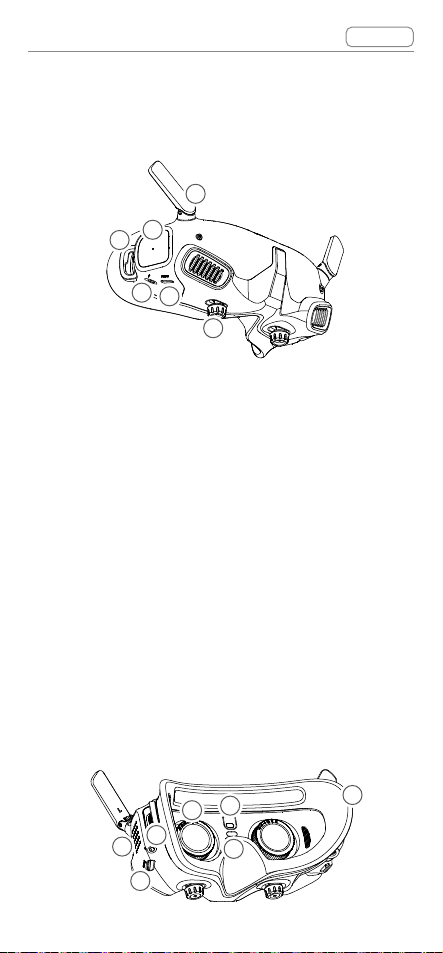
DJI Goggles 2 felhasználói kézikönyv v1.0
Tartalom
Áttekintés
DJI szemüveg 2
1
2
3
4
5
6
1. Antennák
2. Érintőpanel
3. Fejpántrögzítő alkatrész
4. Tápcsatlakozó
A mellékelt tápkábellel (USB-C) csatlakoztassa
a szemüveg tápcsatlakozóját a szemüveg
akkumulátorához.
5. USB-C port
6. IPD (pupilláris távolság) csúszka /
dioptriaszabályozó gomb (a továbbiakban: „gomb”)
Mozgassa balra és jobbra a lencsék közötti
távolság beállításához, amíg a képek tökéletesen
nem illeszkednek egymáshoz. A gombok
forgatásával állítsa be a dioptriát a -8,0 D és +2,0 D
közötti tartományban.
11
10
8
9
12
7
© 2022 DJI Minden jog fenntartva 9
13
Page 10

DJI Goggles 2 felhasználói kézikönyv v1.0
7. microSD kártya nyílása
8. 3,5 mm-es audió port
9. LED pontmátrix kijelző
10. Lencse
11. Közelségérzékelő
Érzékeli, hogy a felhasználó viseli-e a szemüveget,
és automatikusan be- vagy kikapcsolja a képernyőt.
12. Összekapcsolás-gomb
13. Szivacsbetét
DJI mozgásirányító
1
2
4
3
7
5
6
10
Tartalom
9
8
1. Akkumulátor szintjelző LED-jei
2. Zárolás gomb
Nyomja meg kétszer a repülőgép motorjának
beindításához. Nyomja meg és tartsa lenyomva,
hogy a repülőgép automatikusan felszálljon,
körülbelül 1,2 m magasra felemelkedjen és ott
lebegjen.
© 2022 DJI Minden jog fenntartva 10
Page 11

DJI Goggles 2 felhasználói kézikönyv v1.0
Tartalom
Nyomja meg és tartsa lenyomva, miközben a
repülőgép lebeg, hogy a repülőgép automatikusan
leszálljon és leállítsa a motorokat.
3. Üzemmód gomb
Nyomja meg egyszer a Normál mód és a Sport
mód közötti átváltáshoz.
4. Fék gomb
Nyomja meg egyszer, hogy a repülőgép lefékezzen,
és egy helyben lebegjen (csak ha a GPS vagy a lefelé
néző látásrendszer rendelkezésre áll). A stabilizált
helyzet feloldásához nyomja meg ismét a gombot.
Nyomja meg és tartsa lenyomva az RTH parancs
kezdeményezéséhez. Nyomja meg ismét az RTH
parancs törléséhez.
5. Kardánkeret dőlésszög csúszka
Tolja fel és le a kardánkeret kívánt dőlésszögének
beállításához.
6. Exponáló/felvétel gomb
Nyomja meg egyszer a fényképezéshez illetve a
felvétel elindításához vagy leállításához. Nyomja
meg és tartsa lenyomva a fénykép és videó mód
közti váltáshoz.
7. Gyorsító
Nyomja meg, hogy a repülőgép a szemüvegben
lévő kör irányába repüljön. A gyorsításhoz
alkalmazzon nagyobb nyomást. Engedje fel a
megállításhoz és lebegtetéshez.
8. Lyuk rögzítőzsinór számára
9. USB-C port
10. Bekapcsológomb
Nyomja meg egyszer, hogy ellenőrizze az
akkumulátor aktuális töltöttségi szintjét. Nyomja
meg egyszer, majd ismét, és tartsa lenyomva
két másodpercig a mozgásirányító be- és
kikapcsolásához.
© 2022 DJI Minden jog fenntartva 11
Page 12

Első lépések
© 2022 DJI Minden jog fenntartva 12
Page 13

DJI Goggles 2 felhasználói kézikönyv v1.0
A szemüveg előkészítése
Telepítés
1. Hajtsa ki az antennákat.
Hajtsa össze az antennákat, hogy elkerülje
a sérüléseket, amikor a szemüveg nincs
használatban. Ha az antenna véletlenül
megsérül, forduljon a DJI vevőszolgálatához,
és vásároljon újat a cseréhez. A kicserélés
folyamatával kapcsolatban lásd „Az antennák
kicserélése” című szakaszt.
2. Távolítsa el a képernyővédőt.
Tartalom
Használat után helyezze vissza a
képernyővédőt, hogy megvédje a lencsét és
elkerülje a közvetlen napfény által okozott
károsodást.
© 2022 DJI Minden jog fenntartva 13
Page 14

DJI Goggles 2 felhasználói kézikönyv v1.0
1
Tartalom
3. Rögzítse a fejpántot a szemüveghez.
Áramellátás
A mellékelt tápkábellel csatlakoztassa a szemüveg
tápcsatlakozóját a szemüveg akkumulátorához.
Csak a DJI szemüveghez való, mellékelt
akkumulátort használja. NE használjon nem
DJI akkumulátorokat.
NE használja a szemüveg akkumulátorát
egyéb mobil eszközök töltésére.
3
2
Nyomja meg a bekapcsológombot egyszer, hogy
ellenőrizze az akkumulátor aktuális töltöttségi szintjét.
Nyomja meg egyszer, majd ismét, és tartsa lenyomva
két másodpercig a szemüveg be- és kikapcsolásához.
© 2022 DJI Minden jog fenntartva 14
Page 15

DJI Goggles 2 felhasználói kézikönyv v1.0
Tartalom
Javasoljuk, hogy USB-csatlakozós töltővel töltse fel
a szemüveg akkumulátorát, ha a töltöttségi szint túl
alacsony.
Az akkumulátor töltöttségi szintjét mutató LED
jelzőfények jelzik a töltöttségi szintet töltés és
használat közben.
A LED-ek állapotát az alábbiak szerint jelöljük:
A LED világít
A LED villog
LED nem világít
Akkumulátor szintjelző
LED-jei
Akkumulátortöltöttség
Töltöttségi szint > 88%
75% < Töltöttségi szint ≤ 88%
63% < Töltöttségi szint ≤ 75%
50% < Töltöttségi szint ≤ 63%
38% < Töltöttségi szint ≤ 50%
25% < Töltöttségi szint ≤ 38%
13% < Töltöttségi szint ≤ 25%
0% < Töltöttségi szint ≤ 13%
Az alábbi táblázatban a töltés közbeni töltöttségi szint
látható.
Akkumulátor szintjelző
LED-jei
© 2022 DJI Minden jog fenntartva 15
Akkumulátortöltöttség
0% < Töltöttségi szint ≤ 50%
50% < Töltöttségi szint ≤ 75%
75% < Töltöttségi szint < 100%
Teljesen feltöltve
Page 16

DJI Goggles 2 felhasználói kézikönyv v1.0
Tartalom
A mozgásirányító előkészítése
Nyomja meg a bekapcsológombot egyszer, hogy
ellenőrizze az akkumulátor aktuális töltöttségi szintjét.
Használat előtt töltse fel, ha a töltöttségi szint túl
alacsony.
Az USB-csatlakozós töltők nem támogatottak.
Nyomja meg egyszer, majd ismét, és tartsa lenyomva két
másodpercig a mozgásirányító be- és kikapcsolásához.
Az akkumulátor töltöttségi szintjét mutató LED
jelzőfények jelzik az akkumulátor töltöttségi
szintjét töltés és használat közben. A LED-ek
állapotát az alábbiak szerint jelöljük:
A LED világít.
A LED villog.
A LED nem világít.
© 2022 DJI Minden jog fenntartva 16
Page 17

DJI Goggles 2 felhasználói kézikönyv v1.0
Tartalom
Akkumulátor szintjelző
LED-jei
Akkumulátortöltöttség
Töltöttségi szint > 80%
75% < töltöttségi szint ≤ 80%
63% < töltöttségi szint ≤ 75%
50% < töltöttségi szint ≤ 63%
38% < töltöttségi szint ≤ 50%
15% < töltöttségi szint ≤ 38%
8% < töltöttségi szint ≤ 15%
0% < töltöttségi szint ≤ 8%
Aktiválás
DJI Fly
App
Az első használat előtt aktiválja az eszközt és
frissítse a rmware-t. Kapcsolja be a repülőgépet,
a szemüveget és a mozgásirányítót. Győződjön
meg róla, hogy valamennyi eszköz párosítva van.
Csatlakoztassa a szemüveg USB-C portját a
mobileszközhöz, futtassa a DJI Fly alkalmazást, és
kövesse a megjelenő utasításokat az aktiváláshoz.
Ügyeljen arra, hogy a mobileszköz csatlakoztatva
legyen az internethez az aktiválás során.
Használja a mellékelt USB-C OTG kábelt a
csatlakoztatáshoz, ha USB-A – USB-C kábelt
használ.
© 2022 DJI Minden jog fenntartva 17
Page 18

DJI Goggles 2 felhasználói kézikönyv v1.0
A szemüveg csak a szabványos USB-C
Tartalom
protokollokat és az MFI-tanúsítvánnyal
rendelkező Lightning kábeleket támogatja. A
nem szabványos kábelek nem támogatottak.
Ha az eszközök nem válaszolnak a
csatlakoztatás után, használjon másik
adatkábelt, és próbálja újra.
Összekapcsolás
A repülőgépet először a szemüveggel kell
összekapcsolni, majd ezt követően a mozgásirányítóval.
2s
1. Kapcsolja be a repülőgépet, a szemüveget és a
mozgásirányítót.
2. Nyomja meg az összekapcsolás gombot a
szemüvegen. A szemüveg folyamatos sípolásba
kezd.
3. Tartsa lenyomva a repülőgép bekapcsoló gombját,
amíg az akkumulátor töltöttségi szintjét mutató LED
jelzőfények sorban villogni kezdenek.
4. Az összekapcsolás befejezése után a repülőgép
akkumulátorának töltöttségi szintjét jelző LED-ek
folyamatosan világítva megjelenítik az akkumulátor
töltöttségi szintjét, a szemüveg abbahagyja
a sípolást, és a képátvitel normál módon
megjeleníthető.
© 2022 DJI Minden jog fenntartva 18
Page 19

DJI Goggles 2 felhasználói kézikönyv v1.0
Tartalom
Nyomja meg ismét a szemüveg
összekapcsolás gombját a folyamat
leállításához, ha a szemüveg nem csatlakozik
a repülőgéphez. Csatlakoztassa a szemüveget
mobileszközéhez, futtassa a DJI Fly
alkalmazást, válassza a Csatlakozási útmutató
lehetőséget, majd kövesse a képernyőn
megjelenő utasításokat az összekapcsoláshoz.
Győződjön meg arról, hogy a megfelelő
repülőgépet választotta ki, különben az
összekapcsolás sikertelen lesz.
5. Tartsa lenyomva a repülőgép bekapcsoló gombját,
amíg az akkumulátor töltöttségi szintjének LED
jelzőfénye sorozatban villogni kezd.
6. Tartsa lenyomva a mozgásirányító bekapcsoló
gombját, amíg az folyamatosan sípol, és az
akkumulátor töltöttségi szintjét mutató LED
jelzőfények sorban villogni kezdenek.
7. Sikeres összekapcsolást követően a mozgásirányító
abbahagyja a sípolást, majd mind a repülőgép,
mind a mozgásirányító akkumulátorának töltöttségi
szintjét mutató LED jelzőfények folyamatosan
világítani kezdenek, és megjelenítik az akkumulátor
töltöttségi szintjét.
A repülőgép repülés közben csak
egy távirányítóval vezérelhető. Ha a
repülőgépe több távirányító eszközzel volt
összekapcsolva, repülés előtt kapcsolja ki a
többi irányítóeszközt.
© 2022 DJI Minden jog fenntartva 19
Page 20

DJI Goggles 2 felhasználói kézikönyv v1.0
56
-
72 mm
Tartalom
A kép élességének beállítása
Az eszközök bekapcsolása és a képátvitel megjelenítése
után vegye fel a szemüveget és állítsa be a fejpántot,
hogy a szemüveg kényelmesen illeszkedjen. Ezután a
gombokkal állítsa be a lencsék közötti távolságot és a
dioptriát, hogy éles képet kapjon.
1. Forgassa el mindkét gombot a képen látható
irányba, hogy feloldja őket. A feloldás után a
gombok kiugranak.
2. A gombokat balra és jobbra mozgatva állítsa
be a lencsék közötti távolságot, amíg a képek
tökéletesen nem illeszkednek egymáshoz.
3. Lassan forgassa el a gombokat a dioptria
beállításához. A támogatott beállítási tartomány
-8,0 D és +2,0 D között van.
© 2022 DJI Minden jog fenntartva 20
Page 21

DJI Goggles 2 felhasználói kézikönyv v1.0
56
-
72 mm
56
-
72 mm
-8.0 D
-
+2.0D
-8.0 D
-
+2.0D
-8,0 D 2,0 D
A dioptriás lencsék nem támogatják az
asztigmatizmus korrekcióját. Amennyiben
Önnek asztigmia-korrekcióra van szüksége,
vagy ha az irányító szemüveg dioptriája nem
megfelelő, kiegészítő lencséket is vásárolhat,
és a mellékelt lencsekeretek használatával
felerősítheti azokat a szemüvegre. További
információért olvassa el a következő
„A lencsekeretek használata” című szakaszt.
Amikor először állítja be a dioptriát,
javasoljuk, hogy a szemüvegének erősségénél
kissé alacsonyabb dioptriaszámot állítson
be. Hagyjon kellő időt a szemének az
alkalmazkodáshoz, majd állítsa be újra a
dioptriát, amíg éles képet nem kap. A szem
megerőltetésének elkerülése érdekében
ne használjon magasabb dioptriát, mint a
szemüvege tényleges dioptriaszáma.
Tartalom
4. Miután tiszta képet kapott, nyomja be a gombokat
és forgassa el őket a képen látható irányba, hogy
rögzítse a lencsék helyzetét és a dioptriát.
© 2022 DJI Minden jog fenntartva 21
Page 22

DJI Goggles 2 felhasználói kézikönyv v1.0
Tartalom
A lencsekeretek használata
A szemüveg a -8,0 D és +2,0 D közötti tartományban
támogatja a dioptria beállítását az asztigmatizmus
korrekciója nélkül. Amennyiben Önnek asztigmiakorrekcióra van szüksége, vagy ha az irányító
szemüveg dioptriája nem megfelelő, kiegészítő
lencséket is vásárolhat, és a lencsekeretek
használatával felerősítheti azokat a szemüvegre.
Lencsék vásárlásakor vigye el a
lencsekereteket (egy párat) egy
professzionális optikai szaküzletbe, hogy
a lencsék formája, mérete, asztigmatizmus
tengelye és szélvastagsága (< 2,8 mm)
megfeleljen a lencsekeret beépítési
követelményeinek.
A teljes dioptria a szemüveg dioptriájának
és a kiegészítő lencsék dioptriájának
összege. A lencsekeretek felszerelése előtt
mindenképpen először a szemüveg dioptriáját
állítsa be, és rögzítse a
gombokat.
1. Távolítsa el a lencsekeretet, és távolítsa el az
eredeti próbalencsét.
© 2022 DJI Minden jog fenntartva 22
Page 23

DJI Goggles 2 felhasználói kézikönyv v1.0
< 2.8 mm
Tartalom
2. Szerelje be az előkészített lencsét az ábra szerint.
Ügyeljen arra, hogy ne keverje össze a bal és a
jobb oldali lencsét.
< 2.8 mm
3. Állítsa be a szemüveg dioptriáját igényei szerint, és
rögzítse a gombokat.
Például ha általában -6,0 D szemüveget visel,
a saját készítésű lencse pedig -3,0 D, akkor a
szemüveg dioptriáját -3,0 D értékre kell állítania,
hogy a teljes dioptria -6,0 D legyen, miután a
lencsekeretet felszereli a szemüvegre.
4. Szerelje fel a bal és jobb oldali keretet a
szemüvegre. Felszereléskor ügyeljen arra, hogy a
keret tetején lévő jel felfelé nézzen, a háromszög
alakú nyíl pedig egy vonalban legyen a szemüveg
lencséjének felső szélén lévő fehér ponttal.
© 2022 DJI Minden jog fenntartva 23
Page 24

DJI Goggles 2 felhasználói kézikönyv v1.0
L
R
Ha a felszerelt lencse támogatja az
asztigmatizmus korrekcióját, ne forgassa el
a gombot a lencsekeret felszerelése után.
Ellenkező esetben az asztigmatizmus tengelye
elmozdul, ami homályos látást eredményez.
A szemüveg dioptriáját mindenképpen a
lencsekeret felszerelése előtt állítsa be.
Tartalom
© 2022 DJI Minden jog fenntartva 24
Page 25

DJI szemüveg 2
© 2022 DJI Minden jog fenntartva 25
Page 26

DJI Goggles 2 felhasználói kézikönyv v1.0
15min
10min
1.8km/h
1024.4mD500m
H
20.5km/h
80
20
75%
12'59''
15min
10min
1.8km/h
1024.4mD500m
H
20.5km/h
80
20
75%
12'59''
Manual
Mode
300
ISO
1/200
Shuttle
5.5
Apeture+3M.M
ManualWB1200K
15min
10min
1.8km/h
1024.4mD500m
H
20.5km/h
80
20
75%
12'59''
Tartalom
Az érintőpanel használata
Az érintőpanel lehetővé teszi az egy kézzel történő
kezelést:
A mozgásvezérlő használata során a repülés
biztonsága érdekében nyomja meg egyszer
a fék gombot a fékezéshez és egy helyben
lebegéshez a szemüveg érintőpaneljének
működtetése előtt. Ennek elmulasztása
biztonsági kockázatot jelent, és a repülőgép
fölötti irányítás elvesztését vagy sérülést
eredményezhet.
Csúsztatás alulról felfelé:
belépés a kamerabeállításokba
Csúsztatás felülről lefelé: belépés a helyi menübe
© 2022 DJI Minden jog fenntartva 26
Page 27

DJI Goggles 2 felhasználói kézikönyv v1.0
15min
10min
1.8km/h
1024.4mD500m
H
20.5km/h
80
20
75%
12'59''
15min
10min
1.8km/h
1024.4mD500m
H
20.5km/h
80
20
75%
12'59''
Manual
Mode
300
ISO
1/200
Shuttle
5.5
Apeture+3M.M
ManualWB1200K
Status
Album
Transmission
Setting
More
15min
10min
1.8km/h
1024.4mD500m
H
20.5km/h
80
20
75%
12'59''
15min
10min
1.8km/h
1024.4mD500m
H
20.5km/h
80
20
75%
12'59''
Manual
Mode
300
ISO
1/200
Shuttle
5.5
Apeture+3M.M
ManualWB1200K
15min
10min
Status
Album
Transmission
Setting
More
15min
10min
80
20
75%
12'59''
15min
10min
80
20
75%
12'59''
5.5
Apeture+3M.M
ManualWB1200K
15min
10min
15min
10min
80
20
75%
12'59''
15min
10min
80
20
75%
12'59''
5.5
Apeture+3M.M
ManualWB1200K
15min
10min
Csúsztatás balról jobbra: belépés a menübe
A menübe való belépéshez szükséges
mozdulatot jobbról balra csúsztatásra
módosíthatja. A módosítás végrehajtásához
válassza a Beállítások lehetőséget a menüben, és
válassza a Vezérlés lehetőséget, majd válassza a
Vízszintes csúsztatás megfordítása lehetőséget.
Tartalom
Csúsztatás fel/le/
jobbra/balra: navigálás a
menüben
Érintés két ujjal: vissza
Egyetlen érintés:
megerősítés/kiválasztás
Megnyomás és
lenyomva tartás két
ujjal a kezdőképernyőn:
képernyő zárolása/
feloldása
© 2022 DJI Minden jog fenntartva 27
Page 28

DJI Goggles 2 felhasználói kézikönyv v1.0
15min
10min
1.8km/h
1024.4mD500m
H
20.5km/h
80
20
75%
12'59''
15min
10min
1.8km/h
1024.4mD500m
H
20.5km/h
80
20
75%
12'59''
Manual
Mode
300
ISO
1/200
Shuttle
5.5
Apeture+3M.M
ManualWB1200K
15min
10min
Status
Album
Transmission
Setting
More
Videó lejátszásakor:
Csúsztatás balra/jobbra:
a folyamatjelző sáv
vezérlése
Csúsztatás fel/le:
hangerő beállítása
Érintés egyszer: szünet/lejátszás
Az érintőpanel működtetésekor lassú és
pontos ujjmozdulatokat végezzen a funkció
pontosságának maximalizálása érdekében.
Tartalom
© 2022 DJI Minden jog fenntartva 28
Page 29

DJI Goggles 2 felhasználói kézikönyv v1.0
5m/s
1000mD500m
H
6m/s
3m
20
75%
12'59''
24
15min
10min
10°
A szemüveg kezdőképernyője
és menüje
A tényleges képernyő-kezelőfelület és a
menüopciók eltérhetnek a jelen kézikönyvben
leírtaktól, és a használt repülőgéptől, a
rendelkezésre álló funkcióktól és a szemüveg
rmware-verziójától függően változhatnak.
Kezdőképernyő
1
Top
2m
Tartalom
2
3
15
Bottom 5m
Press Brake button to cancel RTH
Low battery RTH
15
121314
1. Akadályok észlelése (csak akadályérzékelő
funkcióval rendelkező repülőgépek esetében áll
rendelkezésre)
Jelzi a repülőgép és az akadályok közötti
távolságot, valamint az akadályok általános irányát.
Piros, narancssárga és szürke sávok jelzik a relatív
távolságot, közelről távolabbra haladva. Piros sáv
jelzi, ha a repülőgéphez közeli akadály található,
míg narancssárga sáv jelöli, ha az észlelési
tartományon belül akadály bukkan fel. A szürke
sáv annyit jelent, hogy nincs akadály az észlelési
tartományon belül.
© 2022 DJI Minden jog fenntartva 29
4
567891011
Page 30

DJI Goggles 2 felhasználói kézikönyv v1.0
Tartalom
Az akadályérzékelési állapot
kezelőfelületének megjelenítése
repülőgépenként változik (felül lévő sáv vagy
középen lévő gyűrű).
2. microSD kártya információ
Megjeleníti a repülőgép vagy a szemüveg microSD-
kártyáján még lehetséges felvételek számát vagy
felvételi időt. Felvétel közben egy villogó ikon
jelenik meg, amely a felvételi időt jelzi.
Felvétel közben ne helyezze be és ne
távolítsa el a microSD-kártyát, ellenkező
esetben az adat- vagy rendszerfájlok
elveszhetnek vagy megsérülhetnek.
3. Kardánkeret-csúszka
Megjeleníti a kardánkeret dőlésszögét, amikor a
kardántárcsa be van kapcsolva.
4. Figyelmeztetések
Értesítéseket és információkat jelenít meg, például
ha új mód alkalmazására kerül sor, vagy ha az
akkumulátor töltöttsége alacsony.
5. Szemüveg akkumulátorának töltöttségi szintje
Megjeleníti a szemüveg akkumulátorának töltöttségi
szintjét.
6. GPS-jel erőssége
Megjeleníti a repülőgép GPS-jelének aktuális
erősségét.
Amennyiben az eszközöket hosszabb időn át
nem használták, elképzelhető, hogy a GPSjel megkeresése hosszabb időt vesz igénybe.
Zavartalan jel esetén körülbelül 20 másodperc
szükséges a GPS-jel megtalálásához, ha az
© 2022 DJI Minden jog fenntartva 30
Page 31

DJI Goggles 2 felhasználói kézikönyv v1.0
Tartalom
eszközök be- és kikapcsolása rövid időszakon
belül történt.
7. Videó bitsebessége
Megjeleníti az élő nézet aktuális videó-bitsebességét.
8. A távirányító és a videó letöltéséhez szükséges
kapcsolat jelerőssége
Tájékoztatást nyújt a távirányító-repülőgép
kapcsolat jelerősségére vonatkozóan, valamint
megmutatja a videó letöltéséhez szükséges
repülőgép és szemüveg közti kapcsolat
jelerősségét.
9. Látásrendszer állapota (csak akadályérzékelő
funkcióval rendelkező repülőgépek esetében áll
rendelkezésre)
Különböző irányokba jeleníti meg a látásrendszer
állapotát. Ha a látásrendszer helyesen működik,
az ikon fehér színű. A piros azt jelzi, hogy a
látásrendszer le van tiltva vagy rendellenesen
működik, és a repülőgép nem fogja tudni
automatikusan elkerülni az akadályokat.
10. A fennmaradó repülési idő
Megjeleníti a repülőgép hátralévő repülési idejét a
motor beindítása után.
11. Repülőgép akkumulátorának töltöttségi szintje
12. A talajtól mért távolság
Megjeleníti a repülőgép talajtól mért aktuális
magassági adatait, amennyiben a repülőgép 10
méternél közelebb van a talajhoz.
13. Repülési telemetria
Megjeleníti a vízszintes távolságot (D) és
sebességet, valamint a függőleges távolságot (H)
és sebességet a repülőgép és a kezdő pozíció
között.
© 2022 DJI Minden jog fenntartva 31
Page 32

DJI Goggles 2 felhasználói kézikönyv v1.0
15min
10min
1.8km/h
1024.4mD500m
H
20.5km/h
80
20
75%
12'59''
Tartalom
14. Repülési módok
Megjeleníti az aktuális repülési módot.
15. Kezdő pozíció
A kezdő pozíció helyével kapcsolatban nyújt
tájékoztatást.
A szemüveg képernyőkímélő üzemmódba kapcsol,
ha lecsatlakoztatják a repülőgépről és hosszabb
ideig nem használják. Érintse meg az érintőpanelt a
képernyővédőből való kilépéshez. Csatlakoztassa
újra a szemüveget a repülőgéphez, és a képátvitel
helyreáll.
Helyi menü
Húzza lefelé az ujját az érintőpanel tetejétől, hogy
belépjen a helyi menübe és végrehajthassa a
következő funkciókat:
Fényképezés, illetve felvételkészítés elindítása vagy
leállítása
Képernyő zárolása/feloldása
Továbbfejlesztett kijelző engedélyezése/letiltása
Fejkövetés engedélyezése/letiltása
Fényerő beállítása
Hangerő beállítása
© 2022 DJI Minden jog fenntartva 32
Page 33

DJI Goggles 2 felhasználói kézikönyv v1.0
15min
10min
Mode
Manual
300
ISO
1/200
Shuttle
5.5
Apeture+3M.M
ManualWB1200K
15min
10min
Status
Album
Transmission
Setting
More
abnormal
abnormal
Kamerabeállítások
锁屏
Húzza felfelé az ujját az érintőpanel aljától
a kamerabeállítások megnyitásához és a
kameraparaméterek gyors módosításához.
Menü
Tartalom
1
Switch
2
3
4
5
Calibration
Calibration
Calibration
Húzza jobbra az ujját az érintőpanel bal oldalától a
szemüveg menü megnyitásához.
1. Állapot
Megjeleníti a használatban lévő repülőgépmodellt
és részletes információkat az azonnali
gyelmeztetésekről. Repülőgépváltáshoz használja
a jobb felső sarokban található kapcsoló funkciót.
© 2022 DJI Minden jog fenntartva 33
Page 34

DJI Goggles 2 felhasználói kézikönyv v1.0
2. Album
Megjeleníti a szemüveg microSD kártyáján tárolt
fényképeket vagy videókat. Válasszon ki egy fájlt
az előnézethez.
3. Átvitel
Az Átvitel menüben egy Pilóta almenü és egy
Közönség almenü található.
Az aktuális eszköz videóátviteli módja a Pilóta
almenüben állítható be, beleértve többek között a
következőket:
a. A Sugárzás üzemmód engedélyezése
vagy letiltása (csak bizonyos repülőgépek
által támogatott). Amennyiben a sugárzás
üzemmód engedélyezve van, megjelenik az
eszköz száma, hogy további készülékek is
rátalálhassanak az eszközre és láthassák a
kamera képét a megadott csatornán.
b. A Fókusz mód bekapcsolt, kikapcsolt vagy
automatikus állásban állhat.
c. Állítsa a csatorna módot automatikus vagy
kézi értékre. Javasoljuk az automatikus
opció használatát, hogy a videóátvitel
automatikusan válthasson a 2,4 és 5,8 GHz-
es frekvenciasávok között és kiválaszthassa
a legjobb jelű csatornát.
d. A frekvenciasáv beállítása. A csatorna
mód kézi beállítása esetén a felhasználó
választhat a 2,4 vagy az 5,8 GHz-es
frekvenciasáv között.
e. Adja meg a videóátvitelhez használt
sávszélességet. Az elérhető csatornák
száma a sávszélesség fényében változik.
A legjobb jelerősségű csatorna manuálisan
kiválasztható.
Minél nagyobb a sávszélesség, annál több
spektrum-erőforrás áll rendelkezésre, ami
Tartalom
© 2022 DJI Minden jog fenntartva 34
Page 35

DJI Goggles 2 felhasználói kézikönyv v1.0
nagyobb videóátviteli sebességet és tisztább
képminőséget eredményez. Mindazonáltal
megnő a vezeték nélküli interferencia
esélye is, az együttműködésre képes
készülékek száma pedig korlátozottabb lesz.
Többszereplős versenyben az interferencia
elkerülése érdekében kézzel válasszon ki
egy rögzített sávszélességet és csatornát.
Ha valamelyik közeli videóátviteli eszköz
bekapcsolja a Sugárzás üzemmódot, az eszköz
és annak jelerőssége megtekinthető a Közönség
almenüben. Válasszon egy csatornát a kamera
előnézeti képének megtekintéséhez.
4. Beállítások
Biztonság
a. Állítsa be a biztonsági kongurációkat,
például a maximális repülési magasságot,
a maximális repülési távolságot és az RTH
magasságot. A felhasználók frissíthetik a kezdő
pozíciót, beállíthatják az akadályok elkerülését
szolgáló viselkedést, megtekinthetik az IMU
és az iránytű állapotát, és szükség esetén
kalibrálhatják azokat.
b. A Drón keresése funkció segítségével a
repülőgép könnyebben megtalálható a talajon
a szemüvegben tárolt videó cache-adatai
alapján.
c. A speciális biztonsági beállítások között
szerepel a repülőgép jelének elvesztésekor
teendő intézkedés kiválasztása, az AirSense
funkció be-/kikapcsolása és a vészhelyzeti
propellerleállás. Megadható, hogy a távirányító
jelének elvesztésekor a repülőgép lebegjen,
leszálljon vagy elindítsa az RTH folyamatot. Ha
a propeller-vészleállítás engedélyezve van, a
motorok bármikor leállíthatók repülés közben
a mozgásvezérlőn található zárolás gomb
© 2022 DJI Minden jog fenntartva 35
Tartalom
Page 36

DJI Goggles 2 felhasználói kézikönyv v1.0
kétszeri megnyomásával vagy a távirányítón
egy kombinált botkormányparancs (CSC)
végrehajtásával. Ha a propeller-vészleállítás
le van tiltva, a motorokat ugyanazon
vezérlési műveletekkel repülés közben csak
vészhelyzetben lehet leállítani, például ha
ütközés történik, a motor megszorul, a repülőgép
bukfencezik a levegőben, illetve irányíthatatlan
és gyorsan emelkedik vagy ereszkedik.
A motorok repülés közbeni leállása
esetén a repülőgép lezuhan.
Vezérlés
a. A távirányítóval kapcsolatos funkciók
kongurálása, mint például a botkormány
mód beállítása, egyes gombok funkciójának
testreszabása, valamint az IMU és az iránytű
kalibrálása.
b. A mozgásvezérlő kalibrálása vagy
oktatóanyagának megtekintése.
c. A kardánkeret kalibrálása vagy a kardánkeret
dőlési sebességének beállítása.
d. Vízszintes pöccintés megfordítása az
érintőpanel esetében.
e. A szemüveg oktatóanyagának megtekintése.
Kamera
a. A felhasználók beállíthatják a videóátviteli
specikációit, formátumát és a rácsvonalakat,
engedélyezhetik vagy letilthatják a képernyő
középpontjának megjelenítését, illetve
formázhatják a microSD kártyát.
Fontos tudni, hogy a kártyán szereplő
adatokat formázás után nem lehet
visszanyerni. Üzemeltesse az eszközt
elővigyázatosan.
Tartalom
© 2022 DJI Minden jog fenntartva 36
Page 37

DJI Goggles 2 felhasználói kézikönyv v1.0
b. A speciális kamerabeállítások között a
felhasználók beállíthatják a felvételkészítő
eszközt, a tárhelyet, a színeket és a
villódzásgátlót, valamint engedélyezhetik vagy
letilthatják a torzításkorrekciót.
c. Válassza a Kameraparaméterek visszaállítása
beállítást az összes kamerabeállításnak
az alapértelmezett értékre történő
visszaállításához.
Kijelző
Itt megadható a képernyő fényereje, a zoom
értéke, illetve bekapcsolható vagy letiltható a
kezdő pozíció megjelenítése.
Névjegy
a. Tekintse meg az eszköz adatait, például
a szemüveg és a kapcsolt eszközök
sorozatszámát és rmware-jét.
b. A rendszer nyelvének beállítása.
c. Válassza az Összes visszaállítása lehetőséget,
ha szeretné a szemüveget és a kapcsolt
eszközöket visszaállítani az alapbeállításaikra.
5. Továbbiak
A vezeték nélküli közvetítés funkció
engedélyezése, amely a mobileszközön lejátszott
videót átküldi a szemüveg képernyőjére (a
videólejátszónak támogatnia kell a vezeték nélküli
közvetítés funkciót).
Tartalom
© 2022 DJI Minden jog fenntartva 37
Page 38

DJI Goggles 2 felhasználói kézikönyv v1.0
Tartalom
Váltás a repülőgépek között
A repülőgépek közötti váltáshoz nyissa meg a
szemüveg menüt, és válassza az Állapot lehetőséget,
majd válassza a Váltás lehetőséget, és válassza
ki a használni kívánt repülőgépet. A módosítás
végrehajtásához kövesse a képernyőn megjelenő
utasításokat.
A fejkövető funkció használata
A fejkövető funkciót csak bizonyos repülőgépek
támogatják, és a szemüveg helyi menüjében a
elemre kattintva engedélyezhető.
A fejkövetés engedélyezése után a repülőgép
vízszintes tájolása és a kardánkeret dőlése
fejmozgások útján szabályozható. A távirányító
csak a repülőgép repülési útvonalát fogja vezérelni.
A kardánkeretet nem lehet majd a távirányítóval
vezérelni.
A vezeték nélküli közvetítés funkció
használata
A vezeték nélküli közvetítés funkció lehetővé teszi,
hogy a mobiltelefonján vagy számítógépén lejátszott
videót a szemüveg kijelzőjére vetítse. Ahhoz, hogy
ez működjön, a videólejátszónak támogatnia kell a
vezeték nélküli közvetítést.
A funkció használatához nyissa meg a szemüveg
menüt, és válassza a Továbbiak lehetőséget, majd
érintse meg a Vezeték nélküli közvetítés lehetőséget
és kövesse a képernyőn megjelenő utasításokat.
© 2022 DJI Minden jog fenntartva 38
Page 39

DJI Goggles 2 felhasználói kézikönyv v1.0
DJI mozgásirányító
Tartalom
© 2022 DJI Minden jog fenntartva 39
Page 40

DJI Goggles 2 felhasználói kézikönyv v1.0
Tartalom
A repülőgép vezérlése
A mozgásirányítónak két üzemmódja van: Normál mód
és Sport mód. Alapértelmezés szerint a Normál mód van
kiválasztva.
Zárolás gomb
Zárolás gomb
Nyomja meg kétszer a repülőgép
motorjának beindításához.
Nyomja meg és tartsa lenyomva,
hogy a repülőgép automatikusan
felszálljon, körülbelül 1,2 m magasra
felemelkedjen és ott lebegjen.
Leszállás:
Nyomja meg és tartsa lenyomva,
miközben a repülőgép lebeg, hogy a
repülőgép automatikusan leszálljon
és leállítsa a motorokat.
A gomb egyszeri megnyomásával törölhető az
alacsony akkumulátorszintnél aktiválódó RTHfolyamat, amikor a visszaszámlálás megjelenik a
szemüvegen.
A kritikusan alacsony akkumulátor töltöttségi
szint miatti leszállás nem szakítható meg.
Felszállás:
© 2022 DJI Minden jog fenntartva 40
Page 41

DJI Goggles 2 felhasználói kézikönyv v1.0
Fék gomb
Fék gomb
Fékezés:
Nyomja meg egyszer a repülőgép
lefékezéséhez és egy helyben
lebegtetéséhez. A stabilizált helyzet
feloldásához nyomja meg ismét a
gombot.
RTH:
Nyomja meg és tartsa lenyomva a
fék gombot, amíg a mozgásirányító
hangjelzéssel nem tájékoztat arról,
hogy az RTH folyamat megindult.
Amikor a repülőgép RTH műveletet
vagy automatikus leszállást
hajt végre, a gombot egyszer
megnyomva megszakíthatja az RTH
műveletet vagy a leszállást.
Mozgásirányítás
Az első használat előtt gyakorolja a
mozgásirányítóval való repülést a DJI Virtual
Flight segítségével.
Tartalom
Sebességszabályozás: Nyomja meg a gyorsítót,
hogy a szemüvegben látható kör irányába repüljön.
A gyorsításhoz alkalmazzon nagyobb nyomást.
Engedje fel a megállításhoz és lebegtetéshez.
© 2022 DJI Minden jog fenntartva 41
Page 42

DJI Goggles 2 felhasználói kézikönyv v1.0
Tartalom
Emelkedés / süllyedés: A repülőgép emelkedésének
vagy süllyedésének irányításához először döntse
meg a mozgásirányítót 90°-kal felfelé vagy lefelé.
Amint a szemüvegen lévő kör az emelkedés
süllyedés
ikonra vált, nyomja meg a gyorsítót,
vagy
hogy a repülőgép emelkedjen vagy süllyedjen.
Repülési irány szabályozása: A repülőgép tájolása
a mozgásirányító balra és jobbra billentésével
irányítható. Döntse balra a repülőgép óramutató
járásával ellentétes elforgatásához, és döntse
jobbra a repülőgép óramutató járásával megegyező
elforgatásához. A szemüvegben lévő kör balra
és jobbra mozog, a videóátvitel pedig ennek
megfelelően változik.
Minél nagyobb a mozgásirányító dőlésszöge, annál
gyorsabban fog forogni a repülőgép.
Kardánkeret irányítása: Billentse felfelé és lefelé
a mozgásirányítót a kardánkeret dőlésszögének
szabályozásához. A szemüvegben lévő kör felfelé és
lefelé mozog, a videóátvitel pedig ennek megfelelően
változik.
© 2022 DJI Minden jog fenntartva 42
Page 43

DJI Goggles 2 felhasználói kézikönyv v1.0
Tartalom
A kardánkeret és a kamera vezérlése
1. Kardánkeret dőlésszög csúszka: tolja felfelé
és lefelé a kardánkeret kívánt dőlésszögének
beállításához (csak felszállás előtt áll
rendelkezésre).
2. Exponáló/felvétel gomb: nyomja meg egyszer
fénykép készítéséhez, illetve a videó rögzítésének
megkezdéséhez vagy leállításához. Nyomja meg
és tartsa lenyomva a fénykép és videó mód közti
váltáshoz.
1
2
© 2022 DJI Minden jog fenntartva 43
Page 44

DJI Goggles 2 felhasználói kézikönyv v1.0
Tartalom
A mozgásirányító figyelmeztetése
A mozgásirányító gyelmeztető hangjelzést ad RTH
eljárás közben. A hangjelzést nem lehet leállítani.
A mozgásirányító gyelmeztető hangjelzést ad az
akkumulátor 15% és 6% közötti alacsony töltöttségi
szintje esetén. Az alacsony töltöttségi gyelmeztetést
a bekapcsológomb megnyomásával le lehet állítani.
Ha az akkumulátor töltöttségi szintje 5% alá esik,
akkor kritikus gyelmeztetés hallható, amely nem
törölhető.
A mozgásirányító kalibrálása
A mozgásirányító iránytűje, IMU-ja és gyorsítója
kalibrálható. Azonnal kalibrálja bármelyik modult,
amikor erre felszólítást kap.
A szemüvegen lépjen a Beállítások, Vezérlés,
Mozgásirányító, majd a Mozgásirányító kalibrálása
elemre. Válassza ki a modult, és kövesse az
utasításokat a kalibrálás elvégzéséhez.
NE kalibrálja az iránytűt olyan helyeken,
ahol mágneses interferencia léphet fel,
például magnetit lelőhelyek vagy nagy
fémszerkezetek, például parkolóházak,
acélerősítéses pincék, hidak, autók és
állványzatok közelében.
Kalibrálás közben NE tartson a
repülőgép közelében ferromágneses
anyagokat tartalmazó tárgyakat, például
mobiltelefonokat.
© 2022 DJI Minden jog fenntartva 44
Page 45

DJI Goggles 2 felhasználói kézikönyv v1.0
A rmware frissítése
Tartalom
© 2022 DJI Minden jog fenntartva 45
Page 46

DJI Goggles 2 felhasználói kézikönyv v1.0
Tartalom
A rmware frissítéséhez alkalmazza az alábbi
módszerek egyikét:
1. A DJI Fly App segítségével frissítheti a teljes
eszközkészlet rmware-jét, beleértve a repülőgépet,
a szemüveget és a mozgásirányítót.
2. Egyetlen eszköz rmware-jét a DJI Assistant 2
(Consumer Drone Series) segítségével frissítheti.
A DJI Fly segítségével
Kapcsolja be a repülőgépet, a szemüveget és a
mozgásirányítót. Győződjön meg róla, hogy valamennyi
eszköz párosítva van. Csatlakoztassa a szemüveg
USB-C portját a mobileszközhöz, futtassa a DJI Fly
alkalmazást, és kövesse a megjelenő utasításokat
a frissítéshez. Ügyeljen arra, hogy mobileszköze
csatlakoztatva legyen az internethez a frissítés során.
Használja a mellékelt USB-C OTG kábelt
a csatlakoztatáshoz, ha USB-A – USB-C
kábelt használ.
A szemüveg csak a szabványos USB-C
protokollokat és az MFI-tanúsítvánnyal
rendelkező Lightning kábeleket támogatja. A
nem szabványos kábelek nem támogatottak.
Ha az eszközök nem válaszolnak a
csatlakoztatás után, használjon másik
adatkábelt, és próbálja újra.
A DJI Assistant 2 (Consumer Drone Series)
használata
1. Csatlakoztassa a szemüveg USB-C portját
a számítógéphez egy USB-C–USB-A kábel
segítségével.
© 2022 DJI Minden jog fenntartva 46
Page 47

DJI Goggles 2 felhasználói kézikönyv v1.0
Tartalom
A DJI Goggles 2 nem támogatja a
számítógépes csatlakozást USB-C–USB-C
kábellel.
2. Indítsa el a DJI Assistant 2 alkalmazást, és
jelentkezzen be DJI ókjával.
3. Válassza ki az eszközt, majd kattintson a rmware
frissítése elemre a képernyő bal oldalán.
4. Válassza ki a rmware-verziót.
5. A rmware letöltése és frissítése automatikusan
megtörténik.
6. A rmware-frissítés befejeztével az eszköz
automatikusan újraindul.
A rmware frissítéséhez feltétlenül kövesse
az összes lépést, különben a frissítés
sikertelen lehet.
A rmware frissítése több percet vesz
igénybe. Normális, ha a frissítés során
a képernyő kikapcsol, vagy a szemüveg
automatikusan újraindul. Kérjük, várjon
türelmesen, amíg a rmware frissítése
befejeződik.
Ügyeljen arra, hogy a számítógép
csatlakoztatva legyen az internethez a
frissítés során.
A rmware frissítése előtt győződjön meg róla,
hogy az eszköz megfelelően fel van töltve.
Frissítés közben ne válassza le az USB-C kábelt.
Vegye gyelembe, hogy a frissítés
alaphelyzetbe állíthatja a paramétereket.
Frissítés előtt jegyezze le az Ön által preferált
beállításokat, és a frissítés után kongurálja
be újra azokat.
© 2022 DJI Minden jog fenntartva 47
Page 48

Karbantartás
© 2022 DJI Minden jog fenntartva 48
Page 49

DJI Goggles 2 felhasználói kézikönyv v1.0
Tartalom
Az antennák kicserélése
Ha egy antenna megsérül, forduljon a DJI
vevőszolgálatához, és vásároljon újat a cseréhez.
Az antenna eltávolításához fogja meg az antenna alját,
és húzza felfelé.
Telepítéskor ne keverje össze a bal és a jobb oldali
antennát, és győződjön meg arról, hogy az antenna
megfelelően illeszkedik a porthoz.
© 2022 DJI Minden jog fenntartva 49
Page 50

DJI Goggles 2 felhasználói kézikönyv v1.0
Tartalom
A szivacsbetét cseréje
1. Fogja meg a szivacsbetét alját, és óvatosan
távolítsa el az alábbi ábra szerint.
NE húzza az oldalakat a habszivacs párnázás
eltávolításakor. Ellenkező esetben a párnázás
megsérülhet.
2. Igazítsa az új szivacsbetét pozicionáló oszlopait
a szemüvegen lévő pozicionáló furatokhoz,
csúsztassa a helyére és nyomja meg a bal és a
jobb oldalait. Miután kattanást hall, ellenőrizze és
győződjön meg arról, hogy nincs rés a szivacsbetét
és a szemüveg között.
© 2022 DJI Minden jog fenntartva 50
Page 51
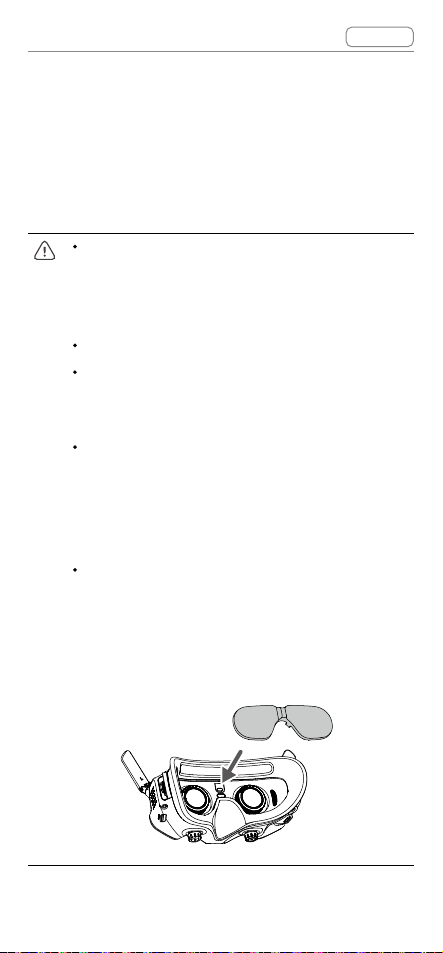
DJI Goggles 2 felhasználói kézikönyv v1.0
A lencsék tisztítása és karbantartása
Puha, száraz és tiszta kendővel körkörös
mozdulatokkal törölje le az egyes lencséket a
közepüktől a külső szélük felé haladva.
Tisztítás előtt húzza ki a szemüveget a
hálózati csatlakozóból, és ügyeljen arra,
hogy ne legyenek hozzá csatlakoztatva
kábelek.
NE tisztítsa a lencséket alkohollal.
A lencsék különösen kényesek. Óvatosan
tisztítsa azokat. NE karcolja meg őket, mert
ez befolyásolja a képminőséget.
Tárolja a szemüveget száraz helyiségben,
szobahőmérsékleten, hogy elkerülje a
lencsék és más optikai alkatrészek magas
hőmérséklet vagy nedvesség folytán
bekövetkező károsodását.
A képernyő károsodásának elkerülése
érdekében tartsa távol a lencséket
közvetlen napfénytől. Helyezze vissza
a képernyővédőt, hogy védje a lencsét,
amikor nem használja a szemüveget.
Tartalom
© 2022 DJI Minden jog fenntartva 51
Page 52

Függelék
© 2022 DJI Minden jog fenntartva 52
Page 53

DJI Goggles 2 felhasználói kézikönyv v1.0
Tartalom
Specifikációk
Keresse fel a DJI hivatalos weboldalát a legújabb
specikációkért:
https://www.dji.com/goggles-2/specs
DJI Goggles 2
Típusszám RCDS18
Súly Kb. 290 g (fejpánttal)
167,40 × 103,90 × 81,31 mm
Méretek
Képernyőméret
(egy képernyő)
Felbontás
(egy képernyő)
Képernyőfrissítési
gyakoriság
IPD tartomány 56–72 mm
Dioptriatartomány +2,0 D és -8,0 D között
Látószög 51°
Átvitel
Működési frekvencia
Jeladó teljesítménye
(EIRP)
Késleltetés *
(összehajtott antennával)
196,69 × 103,90 × 104,61 mm
(kihajtott antennával)
0,49 hüvelyk
1920 × 1080 p
Max. 100 Hz
Ha különböző repülőgépekhez
használja, akkor a szemüveg
automatikusan kiválasztja a megfelelő
rmware-t, hogy egyezzen a repülőgép
átviteli szabványaival.
2,4000-2,4835 GHz
5,725–5,850 GHz
(egyes országokban/régiókban nem áll
rendelkezésre)
2,4 GHz: <30 dBm (FCC),
<20 dBm (CE/SRRC/MIC/KC)
5,8 GHz: <30 dBm (FCC),
<23 dBm (SRRC),
<14 dBm (CE/KC)
1080p@100fps: 30 ms
1080p@60fps: 40 ms
Maximális videó-bitráta 50 Mb/s
Wi protokoll Wi-Fi 802.11b/a/g/n/ac
© 2022 DJI Minden jog fenntartva 53
Page 54

DJI Goggles 2 felhasználói kézikönyv v1.0
Tartalom
2,4000–2,4835 GHz
5,150–5,250 GHz
(csak beltéri használatra, egyes
Működési frekvencia
országokban/régiókban nem áll
rendelkezésre)
5,725–5,850 GHz
(egyes országokban/régiókban nem áll
rendelkezésre)
2,4 GHz: <20 dBm
Jeladó teljesítménye
(EIRP)
(FCC/CE/SRRC/MIC/KC)
5,1 GHz: <20 dBm (FCC/CE/MIC/KC)
5,8 GHz: <20 dBm (FCC/SRRC/KC),
<14 dBm (CE)
Bluetooth Bluetooth 5.2
Működési frekvencia 2,4000-2,4835 GHz
Jeladó teljesítménye
(EIRP)
Támogatott
videófelvételi formátum
Támogatott
videólejátszási
formátum
Wi vezeték nélküli
közvetítés
<8 dBm
MOV
MP4, MOV (videóformátum: H.264,
H.265; hangformátum: ACC, PCM)
DLNA
Üzemi hőmérséklet -10–40 °C (14–104 °F)
Bemeneti áramellátás DJI Goggles 2 szemüveg akkumulátora
Támogatott SD kártyák microSD kártya, max 256 GB
SanDisk Extreme U3 V30 A1 32 GB
microSDXC
SanDisk Extreme Pro U3 V30 A1 32 GB
microSDXC
Kingston Canvas Go!Plus U3 V30 A2 64
Javasolt microSD
kártyák
GB microSDXC
Kingston Canvas React Plus U3 V90 A1
64 GB microSDXC
Kingston Canvas React Plus U3 V90 A1
128 GB microSDXC
Kingston Canvas React Plus U3 V90 A1
256 GB microSDXC
Samsung PRO Plus V30 U3 V30 A2 256
GB microSDXC
DJI Goggles 2 szemüveg akkumulátora
Súly Körülbelül 122 g
Méretek 73,04 × 40,96 × 26 mm
Kapacitás 1800 mAh
© 2022 DJI Minden jog fenntartva 54
Page 55

DJI Goggles 2 felhasználói kézikönyv v1.0
Tartalom
Feszültség 7-9 V 1,5 A
Típus Li-ion
Kémiai rendszer LiNiMnCoO2
Energia 18 Wh
Töltési hőmérséklet 0–45 °C (32–113 °F)
Maximális töltési
energia
12,6 W (5 V 2 A / 9 V 1,4 A)
Működési idő Körülbelül 2 óra (repülés közben)
DJI mozgásirányító
Típusszám FC7BMC
Súly Körülbelül 167 g
2,4000-2,4835 GHz
Működési frekvencia
5,725–5,850 GHz
(bizonyos országokban/régiókban nem
áll rendelkezésre)
2,4 GHz: ≤28,5 dBm (FCC),
Jeladó teljesítménye
(EIRP)
≤20 dBm (CE/SRRC/MIC)
5,8 GHz: ≤31,5 dBm (FCC),
≤19 dBm (SRRC),
≤14 dBm (CE)
Üzemi hőmérséklet -10–40 °C (14–104 °F)
Működési idő Körülbelül 5 óra
* Nyílt terepen, interferencia nélkül mérve. A tényleges késleltetés
repülőgépenként eltérő.
© 2022 DJI Minden jog fenntartva 55
Page 56

DJI Goggles 2 felhasználói kézikönyv v1.0
Tartalom
Értékesítés utáni információk
Látogasson el a https://www.dji.com/support oldalra,
ahol további információkat talál az értékesítés
utáni szolgáltatási szabályzatokról, a javítási
szolgáltatásokról és a támogatásról.
© 2022 DJI Minden jog fenntartva 56
Page 57

A jelen tartalom értesítés nélkül változhat.
Töltse le a legújabb verziót innen:
https://www.dji.com/goggles-2
Védjegyek
az SZ DJI TECHNOLOGY CO., LTD (rövidítése: „DJI”)
vállalatnak és társvállalatainak védjegye.
A jelen dokumentumban megjelenő terméknevek, márkák stb.
azok megfelelő tulajdonos vállalatainak védjegyei vagy bejegyzett
védjegyei.
